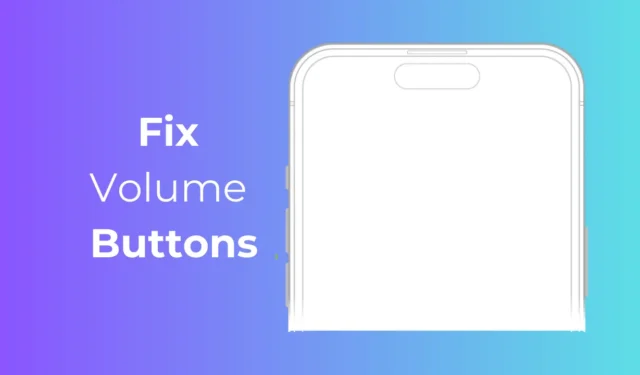
ハードウェアに関しては、Apple は間違いなく携帯電話で最高のハードウェアを提供しています。 iPhone でハードウェアの問題が発生することはまれですが、発生する可能性があります。
問題なのは、ハードウェアの修理費用がかなり高額になることが多く、iPhone ユーザーとしては修理を決して受けたくないかもしれないということです。
最近多くのユーザーが iPhone の音量ボタンが機能しないと報告しているため、ハードウェアの問題について議論しています。
iPhoneで音量ボタンが機能しない問題を修正する方法
あなたもその一人なら、パニックにならないでください。音量ボタンが機能しない場合は、ソフトウェアの問題、不適切な設定、またはハードウェアの問題などの兆候である可能性があります。それが何であれ、iPhone で音量ボタンが機能しない問題を解決する手順は次のとおりです。
1.iPhoneケースを外す
iPhone の音量ボタンが機能しない場合は、ケースのフィット感が固くて押せなくなっている可能性があります。
使用している電話ケースの音量ボタンの間に埃がいくつか付着している可能性もあります。
音量ボタンが使用できない場合は、ケースを取り外して、もう一度ボタンを押してください。
2.iPhoneを再起動します

再起動は、電話のさまざまな問題に対する常緑の解決策です。システムレベルのバグまたは不具合が原因で、iPhone の音量ボタンが機能しない可能性があります。
iPhoneを再起動することで、このようなバグや不具合を解消できます。 iPhone を再起動するには、音量を上げる + 電源ボタンを長押しします。
これにより、電源メニューが開きます。電源スライダーをドラッグするだけでデバイスの電源がオフになります。電源をオフにしたら、しばらく待ってから電源ボタンを長押しして、再度電源をオンにします。
3. iPhoneの音量設定を確認してください
デフォルトでは、音量ボタンを押してもメディアの音量のみが変更されます。ただし、[設定] から音量ボタンのアクションを変更して、着信音量を制御することもできます。
したがって、音量ボタンを使用して着信音量を制御したい場合は、iPhone の設定にこれらの変更を加える必要があります。
1. iPhone で設定アプリを起動します。

2. 設定アプリが開いたら、「サウンドとハプティクス」をタップします。

3. [サウンドとハプティクス] 画面で、 [ボタンによる変更]のトグルをオンにします。

それでおしまい!これは、音量設定を変更して、音量ボタンで着信音量を制御する方法です。
4. 音量ボタンを掃除する
音量ボタンのクリーニングは、音量ボタンが機能しない問題を解決するための非常に重要な手順です。最新の iPhone はほこりの侵入に対する保護を備えていますが、一部のほこりの粒子は依然としてボタンとケースの間を通過して付着する可能性があります。
iPhone の電源をオフにして、柔らかいブラシで音量ボタンを掃除してください。音量ボタンに軽く息を吹きかけて、ホコリやゴミを取り除くこともできます。音量ボタンを掃除する場合は、損傷を防ぐためにゆっくりと行ってください。
5. 音量ボタンを使用せずにiPhoneの音量を制御する
音量ボタンが機能せず、トラブルシューティングを行う時間がない場合は、コントロール センターから一時的に音量を制御できます。

まず、iPhone でコントロールセンターを開き、音量コントロールを見つけます。上下にスワイプして音量を調整できます。
また、Airpods を使用している場合は、「Hey Siri、音量を上げて」と話しかけると、iPhone の音量を上げることができます。
6. AssistiveTouch を使用して音量を制御します
iPhone の音量を制御するように AssistiveTouch を設定できます。これを行うには、iPhone で音量コントロールを開くように AssistiveTouch ボタンを設定する必要があります。やるべきことは次のとおりです。
1. iPhone で設定アプリを起動します。

2. 設定アプリが開いたら、「アクセシビリティ」をタップします。

3. アクセシビリティ画面で、「タッチ」をタップします。

4. 次に、AssistiveTouchをタップします。

5. 次の画面で、AssistiveTouch の横にあるトグルをオンにします。

5.音量を制御するには、シングルタップ、ダブルタップ、および長押しジェスチャを設定する必要があります。

それでおしまい! iPhone の音量をコントロールしたいときは、AssistiveTouch を使用してください。
7. iPhoneをリセットする
これまで何も問題が解決しなかった場合は、iPhone をリセットしてみてください。これは、最近バージョン アップデートをインストールし、その直後に音量ボタンが機能しなくなった場合に役立ちます。 iPhoneをリセットする方法は次のとおりです。
1. iPhone で設定アプリを起動します。

2. 設定アプリが開いたら、「一般」をタップします。

3. 次に、「iPhone の転送またはリセット」をタップします。

4. 次の画面で、「リセット」をタップします。

5. 表示されるプロンプトで、[すべての設定をリセット]を選択します。

それでおしまい!ここで、iPhone のパスコードを入力してリセットプロセスを確認する必要があります。
8. Apple サポートに連絡する
Apple サポートは高額な場合がありますが、サポート チームは音量ボタンが機能しないという問題を排除できます。
Apple はアフターサービスが非常に充実しており、すぐに解決策を提供してくれます。したがって、iPhone がまだ保証期間内である場合は、最寄りの Apple サービス センターに連絡して問題の解決を依頼できます。
iPhone の保証が無効にならないように、必ず認定サービス センターをご利用ください。
したがって、これらは、音量ボタンが機能しない問題を解決するための最良の有効な方法の一部です。 iPhone で音量ボタンが機能しない問題を解決するためにさらにサポートが必要な場合はお知らせください。





コメントを残す